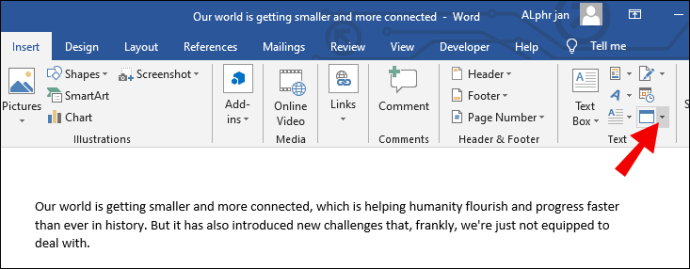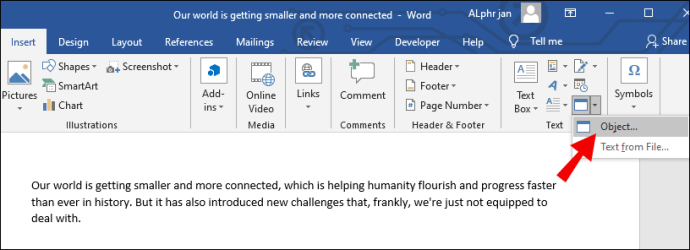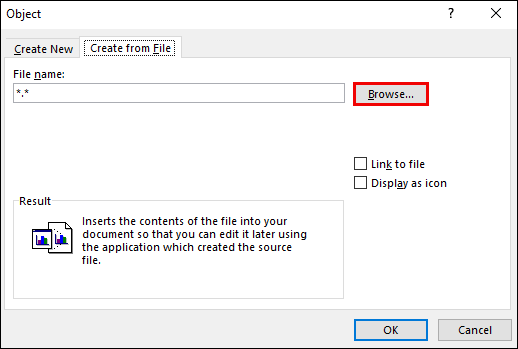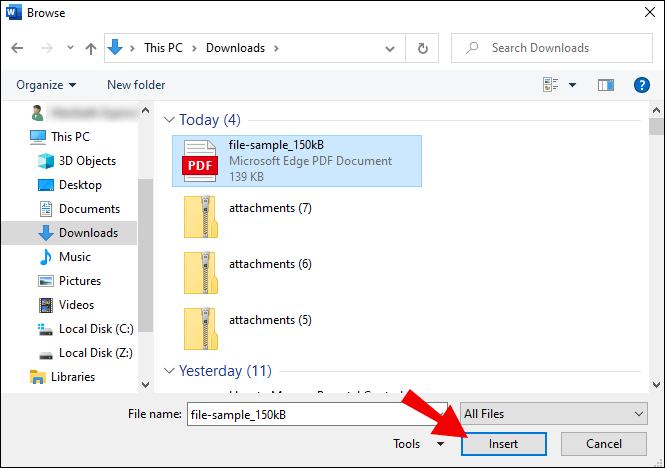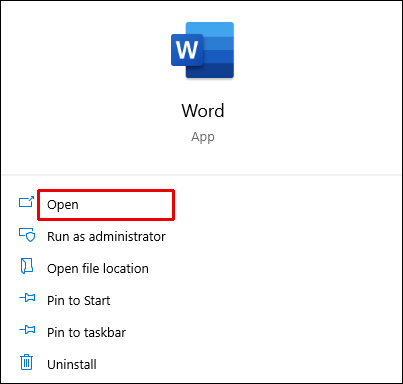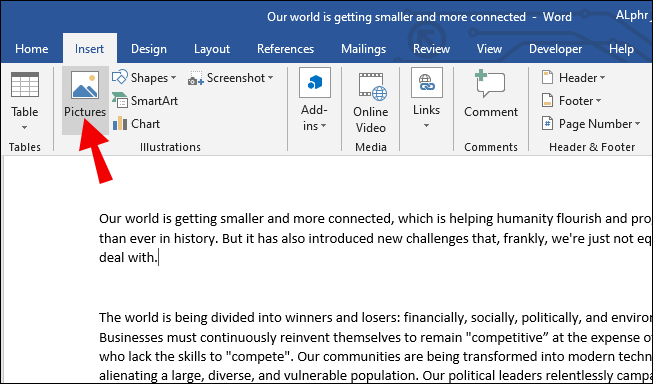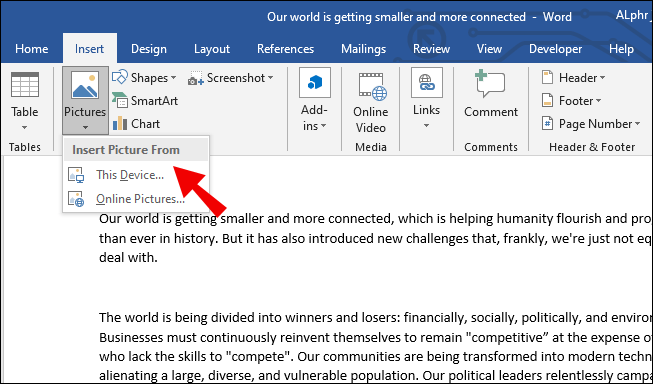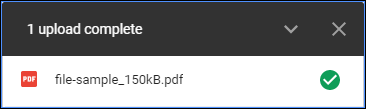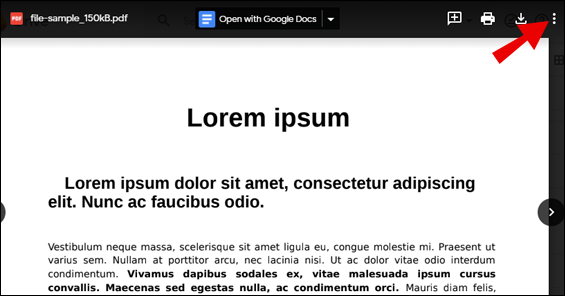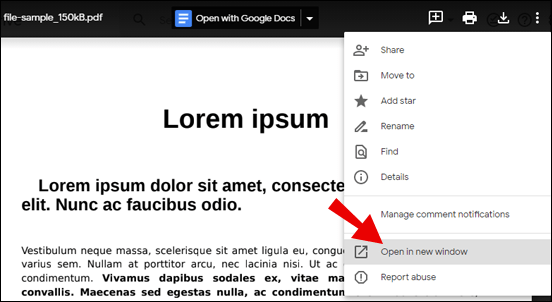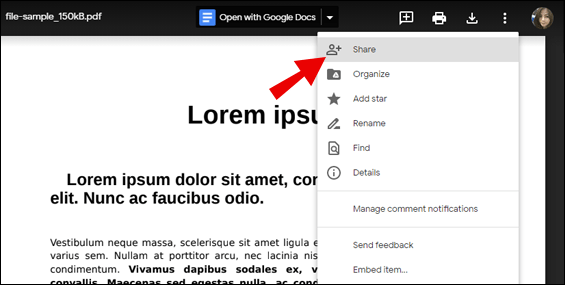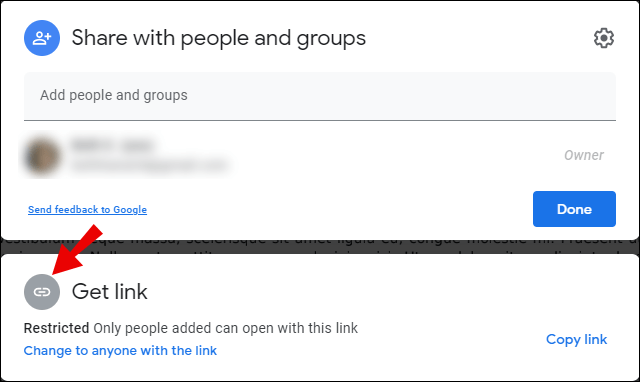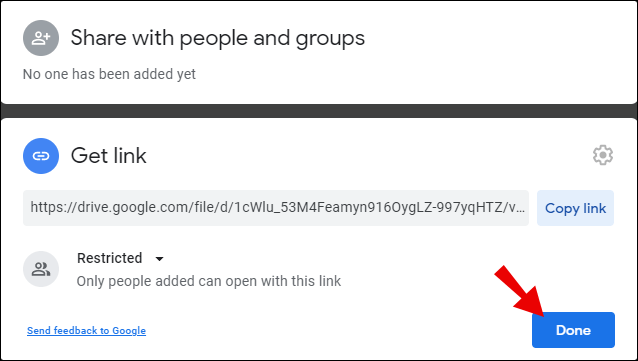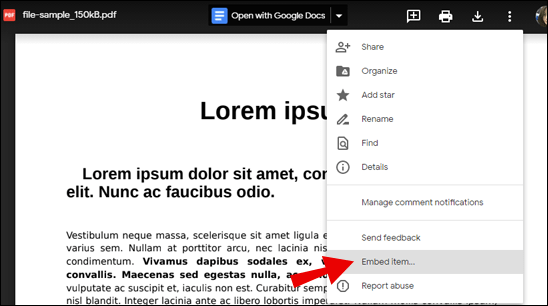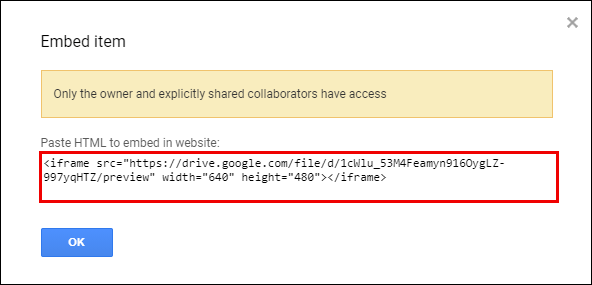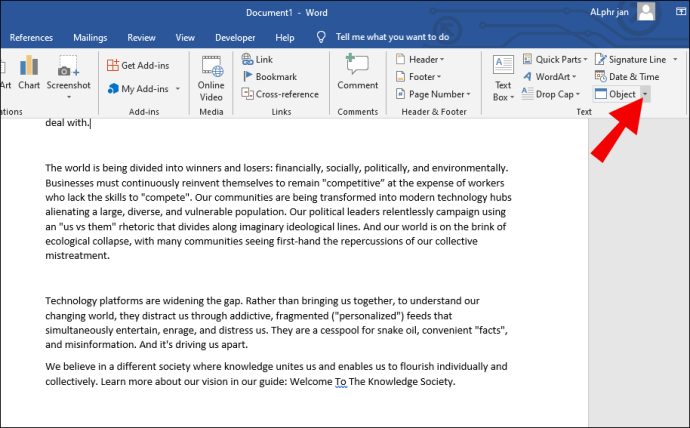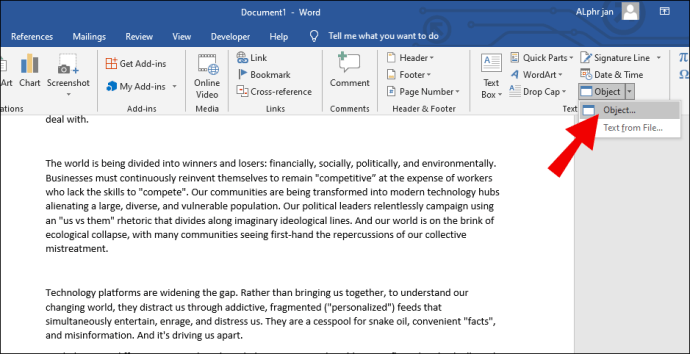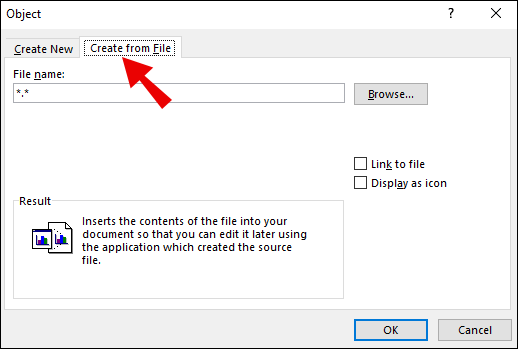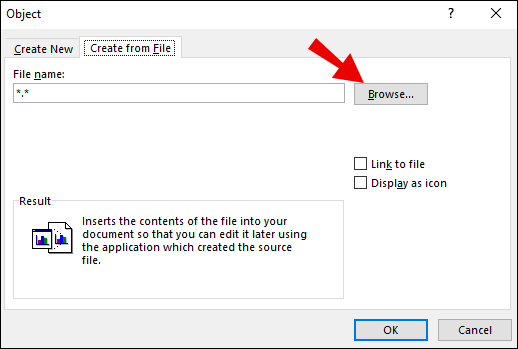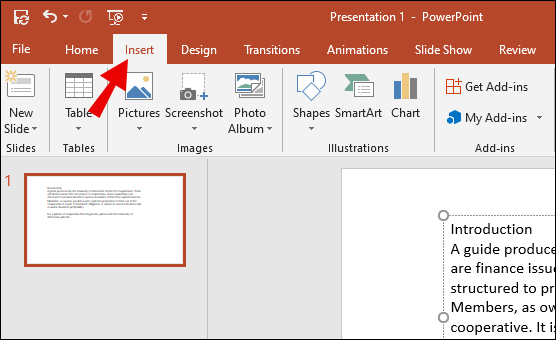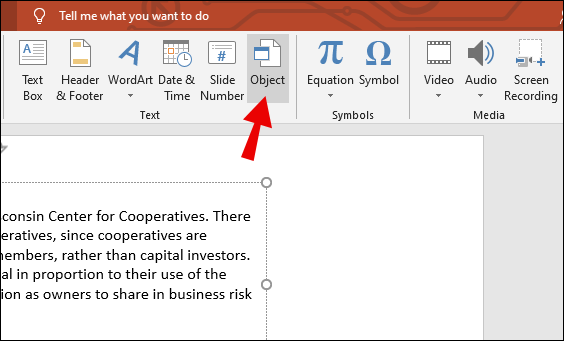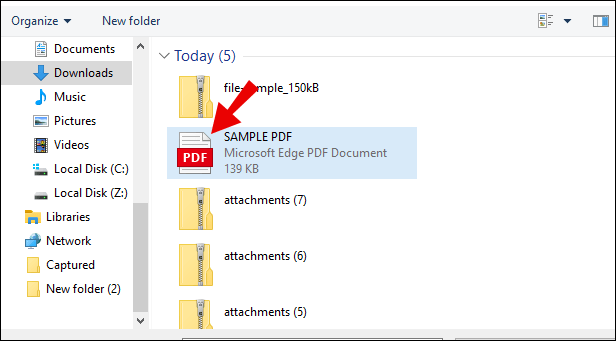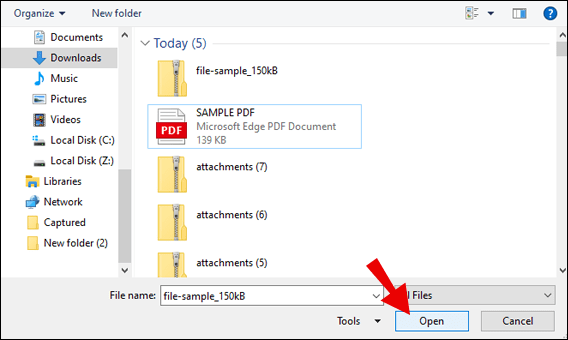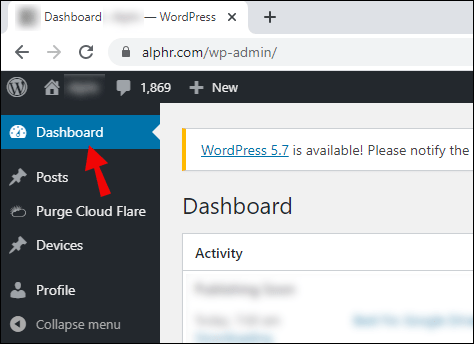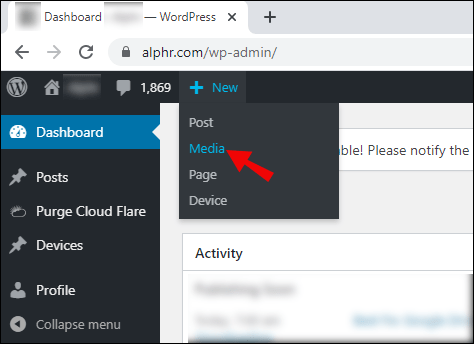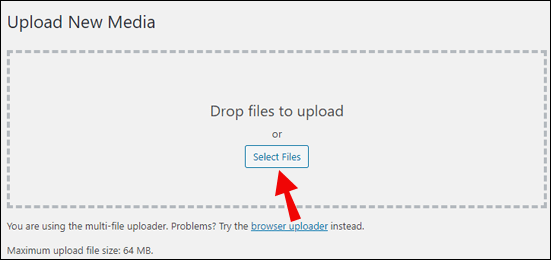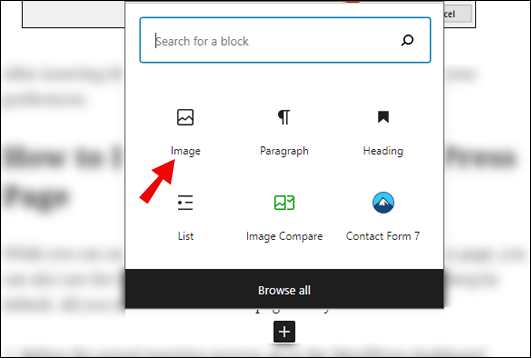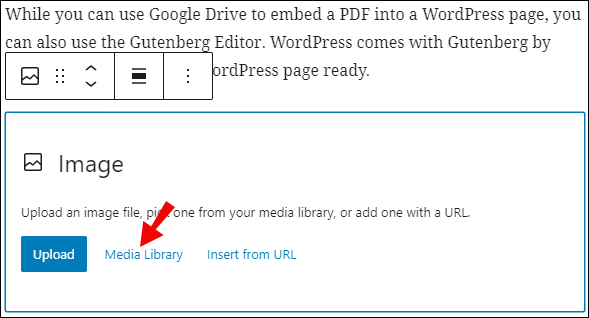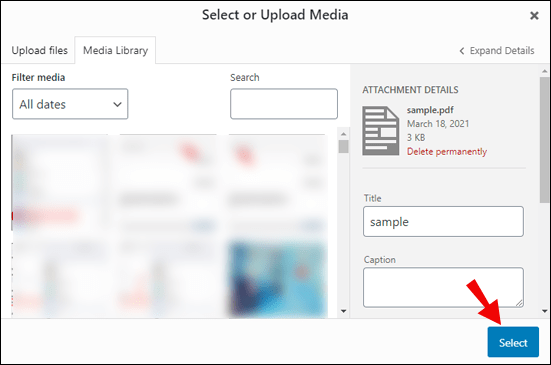আপনি যদি প্রায়শই Word এবং PDF এর সাথে কাজ করেন তবে আপনি হয়তো ভাবছেন যে আপনি দুটিকে একত্রিত করতে পারেন কিনা। ভাগ্যক্রমে, আপনি Word এ একটি PDF সন্নিবেশ করতে পারেন। আরও কী, প্রক্রিয়াটি তুলনামূলকভাবে সহজবোধ্য।

এই নিবন্ধে, আমরা আপনাকে দেখাব যে কিছু জনপ্রিয় প্ল্যাটফর্ম জুড়ে কীভাবে এটি করা যায়। আমরা PDF সম্পর্কে কিছু জ্বলন্ত প্রশ্নের উত্তরও দেব যা আপনার কাছে থাকতে পারে।
কিভাবে ওয়ার্ডে পিডিএফ ইনসার্ট করবেন
আপনি যদি আপনার Word নথিতে একটি PDF সন্নিবেশ করতে চান, এই পদক্ষেপগুলি অনুসরণ করুন:
- যেখানে আপনি PDF সন্নিবেশ করতে চান সেখানে আপনার কার্সার রাখুন এবং একবার ক্লিক করুন।

- "সন্নিবেশ" ট্যাবটি নির্বাচন করুন।

- "অবজেক্ট" বিকল্পটি সনাক্ত করুন এবং তীরটি নির্বাচন করুন।
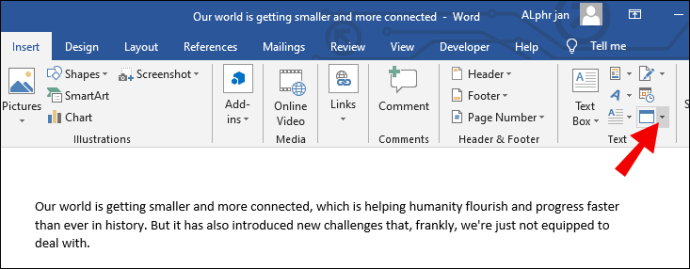
- "অবজেক্ট" নির্বাচন করুন।
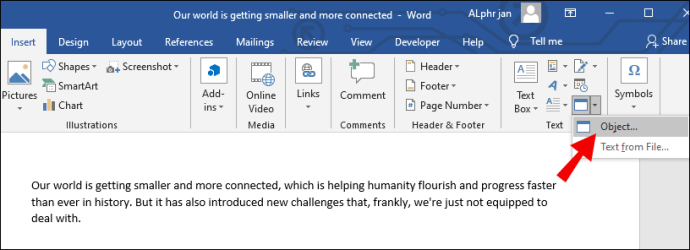
- আপনি এখন "অবজেক্ট" উইন্ডোটি দেখতে পাবেন, "ফাইল থেকে তৈরি করুন" ট্যাবটি নির্বাচন করুন এবং তারপরে "ব্রাউজ" বিকল্পটি নির্বাচন করুন।
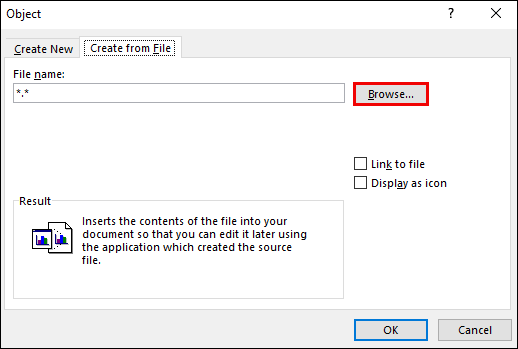
- আপনার পিডিএফ খুঁজুন, এটিতে আলতো চাপুন এবং তারপর "সন্নিবেশ করুন" নির্বাচন করুন।
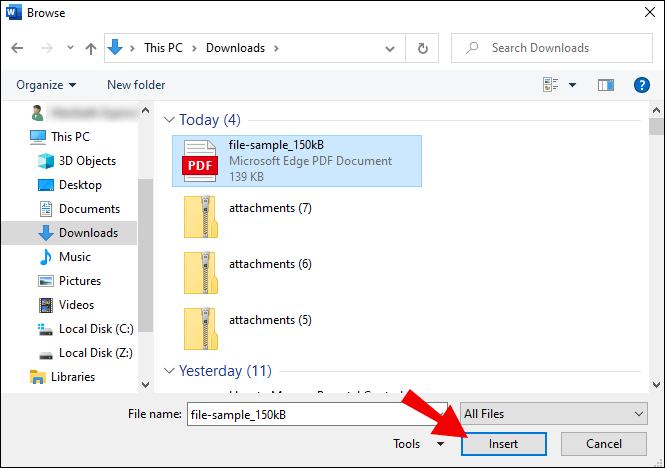
এই পর্যায়ে, আপনাকে একটি আইকন তৈরি করা এবং এটিকে সোর্স ফাইলের সাথে লিঙ্ক করার মধ্যে বেছে নিতে হবে। এটিকে সোর্স ফাইলের সাথে লিঙ্ক করলে আপনি যখনই সোর্স ফাইলটি নিজেই পরিবর্তন করবেন তখনই পিডিএফ আপডেট করার অনুমতি দেবে। আপনি যখন পিডিএফটিকে একটি আইকন হিসাবে প্রদর্শন করেন, আপনি পৃষ্ঠায় প্রচুর স্থান সংরক্ষণ করতে পারেন, যেহেতু এটি সম্পূর্ণরূপে প্রদর্শিত হবে না।
এই বিষয়গুলি বিবেচনা করার পরে, "ঠিক আছে" নির্বাচন করুন এবং ওয়ার্ড সন্নিবেশ প্রক্রিয়াটির যত্ন নেবে।
কিভাবে একটি পিডিএফ ওয়ার্ডে একটি ইমেজ হিসাবে ঢোকাবেন
আপনি একটি চিত্র আকারে একটি PDF সন্নিবেশ করতে পারেন. আপনি যদি পিডিএফ থেকে একটি অবজেক্ট হিসেবে এম্বেড করার পরিবর্তে শুধুমাত্র একটি নির্দিষ্ট ছবি প্রদর্শন করতে চান তাহলে এটি কার্যকর। একটি চিত্র হিসাবে, PFD স্থির এবং আপনি এটি ক্লিক বা প্রসারিত করতে পারবেন না।
ছবিটি সন্নিবেশ করার আগে, আপনাকে পিডিএফকে JPG ফরম্যাটে রূপান্তর করতে হবে। এটি আপনাকে একটি চিত্র হিসাবে এটি সন্নিবেশ করার অনুমতি দেবে। মনে রাখবেন যে আপনি যখন PDF রূপান্তর করবেন, প্রতিটি পৃষ্ঠা তার নিজস্ব ইমেজ ফাইল হয়ে যাবে।
- পিডিএফকে একটি ছবিতে রূপান্তর করুন।
- ওপেন ওয়ার্ড।
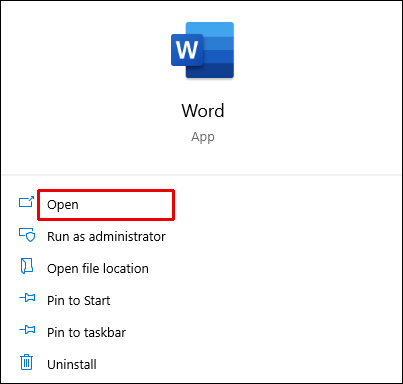
- যেখানে আপনি PDF সন্নিবেশ করতে চান সেখানে আপনার কার্সার রাখুন এবং একবার আলতো চাপুন।

- "ছবি" বিকল্পটি নির্বাচন করুন।
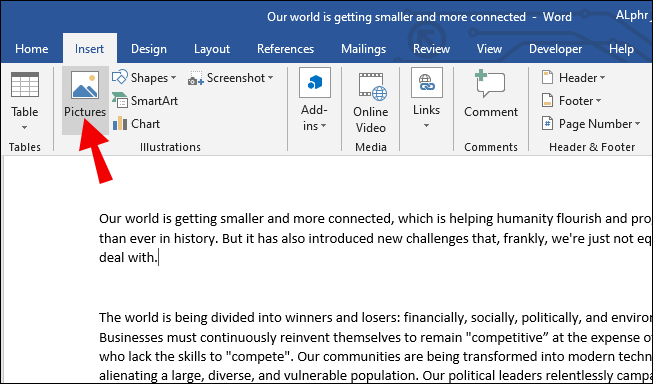
- এটি "ছবি ঢোকান" ডায়ালগ বক্স খুলবে।
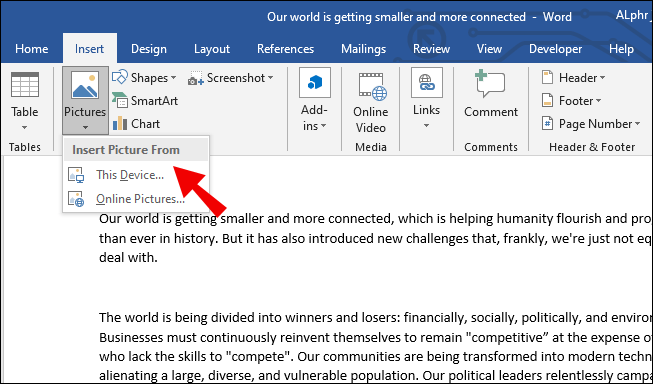
- চিত্র ফাইলটি সনাক্ত করুন এবং "ঢোকান" নির্বাচন করুন।

সাধারণত, এটি Word এর পুরানো সংস্করণগুলির সাথে আরও ভাল কাজ করে কারণ তাদের মধ্যে অন্তর্নির্মিত PDF বৈশিষ্ট্য নাও থাকতে পারে।
কিভাবে ওয়ার্ডপ্রেসে পিডিএফ ইনসার্ট করবেন
আপনি যখন আপনার ওয়েবসাইট তৈরি এবং সম্পাদনা করতে ওয়ার্ডপ্রেস ব্যবহার করেন, তখন আপনি আপনার পোস্ট এবং পৃষ্ঠাগুলিতে PDF সন্নিবেশ করতে পারেন। এটি খুবই সুবিধাজনক এবং আপনাকে মূল পিডিএফ থেকে টেক্সট কপি করা থেকে বাঁচায়। আসুন এটি করার জন্য একটি সম্পূর্ণ বিনামূল্যের পদ্ধতি দেখে নেওয়া যাক।
এটি Google ড্রাইভ ব্যবহার করে এবং ব্যবহারকারীদের প্লাগইন ইনস্টল করার প্রয়োজনীয়তা দূর করে। এটাও খুব সুবিধাজনক।
- আপনি এগিয়ে যাওয়ার আগে আপনার PDF Google ড্রাইভে আপলোড করা হয়েছে তা নিশ্চিত করুন৷
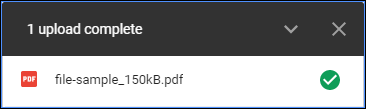
- একবার পিডিএফ আপলোড হয়ে গেলে, ফাইলটিতে ডাবল ক্লিক করুন এবং স্ক্রিনের উপরের ডানদিকে তিনটি বিন্দু নির্বাচন করুন।
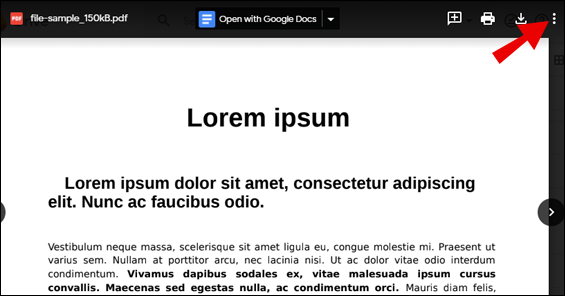
- "নতুন উইন্ডোতে খুলুন" নির্বাচন করুন।
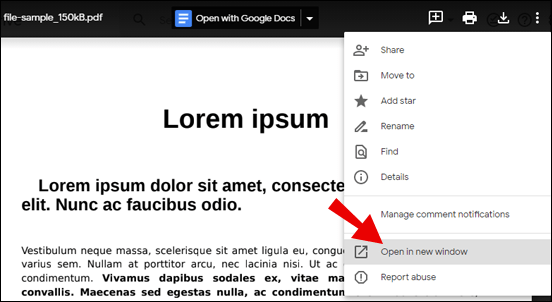
- নতুন উইন্ডোতে, তিনটি বিন্দুতে আবার ক্লিক করুন এবং "শেয়ার করুন" নির্বাচন করুন।
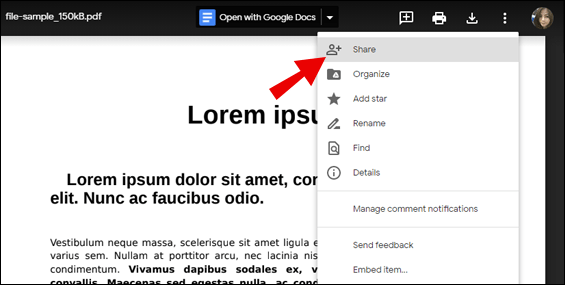
- একটি পপআপ প্রদর্শিত হবে. এটিকে দেখার জন্য সর্বজনীন করতে "ভাগ করার যোগ্য লিঙ্ক পান" নির্বাচন করুন৷
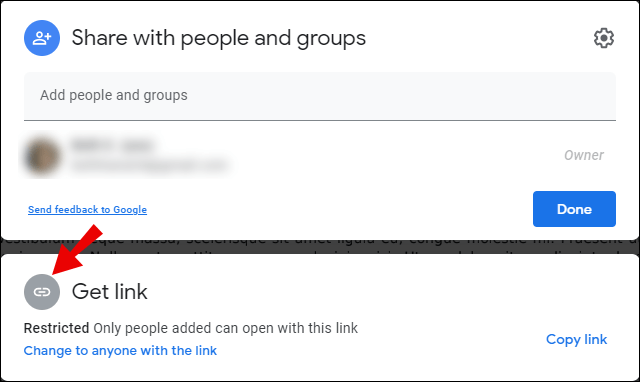
- "সম্পন্ন" এ ক্লিক করুন।
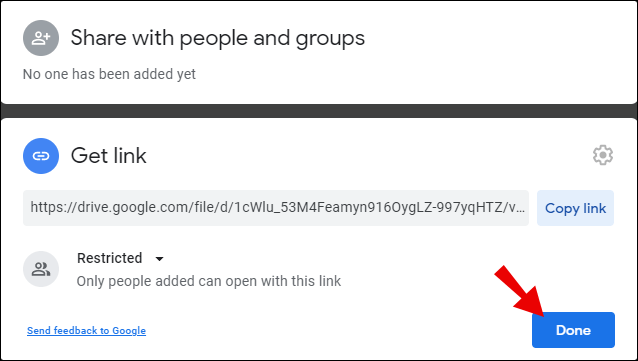
- এটিকে আপনার ওয়ার্ডপ্রেস ওয়েবসাইটে এম্বেড করতে, তিনটি বিন্দুতে আবার আলতো চাপুন এবং "এম্বেড আইটেম" নির্বাচন করুন।
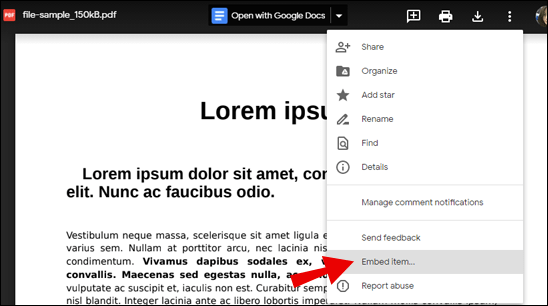
- আপনি কিছু HTML কোড দেখতে পাবেন এবং আপনি এটি অনুলিপি করতে পারেন।
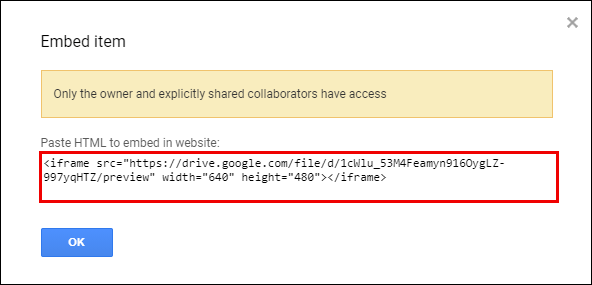
- ওয়ার্ডপ্রেসে ফিরে যান এবং যেখানে আপনি PDF সন্নিবেশ করতে চান সেখানে যান।
- টেক্সট মোডে স্যুইচ করুন এবং কোড পেস্ট করুন।
আপনি যখন আপনার PDF সর্বজনীন করেন, তখন আপনি দর্শকদের দ্বারা ডাউনলোড, মুদ্রণ এবং অনুলিপি অক্ষম করতে পারেন৷ বিকল্পটি নির্বাচন করে এটি "উন্নত" বোতামে সক্রিয় করা যেতে পারে।
কিভাবে Mac এ Word এ একটি PDF সন্নিবেশ করাবেন
Mac অন Word-এ একটি পিডিএফ সন্নিবেশ করার প্রক্রিয়া সহজবোধ্য। এটি কয়েক মিনিটের বেশি সময় নেওয়া উচিত নয়।
- যেখানে আপনি PDF সন্নিবেশ করতে চান তা নির্বাচন করুন যাতে এটি সঠিক স্থানে প্রদর্শিত হয়।
- "সন্নিবেশ" ট্যাবটি নির্বাচন করুন।
- "অবজেক্ট" বিকল্পটি খুঁজুন এবং ড্রপডাউন মেনু খুলতে তীরটিতে আলতো চাপুন
- "অবজেক্ট" বিকল্পটি নির্বাচন করুন।
- আপনি এখন "অবজেক্ট" উইন্ডোটি দেখতে পাবেন, "ফাইল থেকে" ট্যাবে ক্লিক করুন এবং তারপরে "ব্রাউজ" বিকল্পটি নির্বাচন করুন।
- আপনার পিডিএফ খুঁজুন.
- Word এ PDF ফাইল এম্বেড করতে "সন্নিবেশ" নির্বাচন করুন।
প্রক্রিয়া উইন্ডোজ অনুরূপ. ভিন্ন ভিন্ন নাম থাকা বোতাম এবং লেবেল ছাড়া অন্য কোনো বড় পার্থক্য নেই।
উইন্ডোজে ওয়ার্ডে কিভাবে পিডিএফ ইনসার্ট করবেন
ঠিক ম্যাকের মতো, উইন্ডোজে ওয়ার্ডে একটি পিডিএফ সন্নিবেশ করা সহজ। চলুন দেখি কিভাবে করা হয়ঃ
- যেখানে আপনি PDF সন্নিবেশ করতে চান সেখানে আপনার কার্সার রাখুন এবং একবার আলতো চাপুন।
- উপরের বাম দিকে "ঢোকান" ট্যাবটি নির্বাচন করুন।

- "অবজেক্ট" বিকল্পটি সন্ধান করুন এবং তীরটিতে ক্লিক করুন।
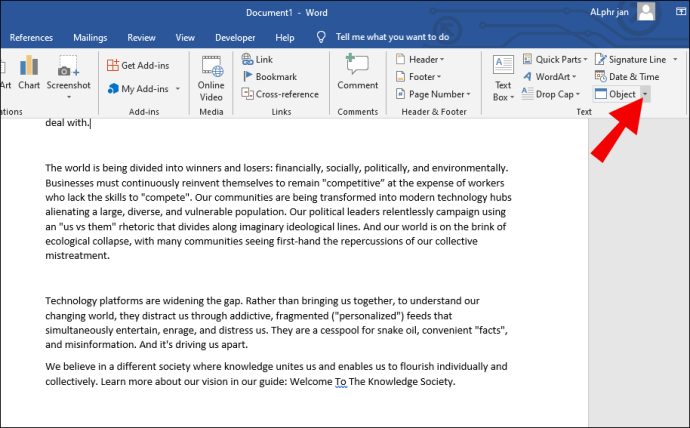
- ছোট মেনু প্রদর্শিত হলে "অবজেক্ট" এ ক্লিক করুন।
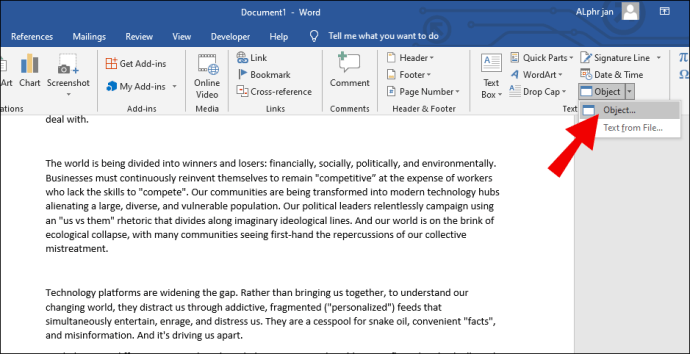
- "অবজেক্ট" উইন্ডোতে, "ফাইল থেকে তৈরি করুন" ট্যাবটি নির্বাচন করুন।
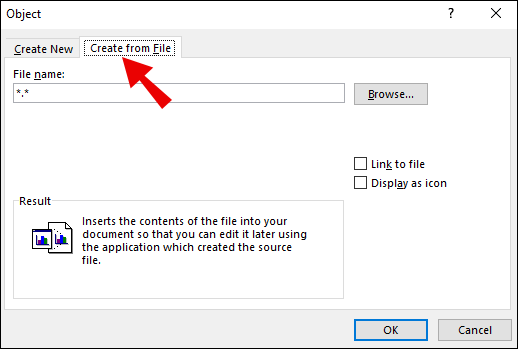
- "ব্রাউজ" বিকল্পটি নির্বাচন করুন।
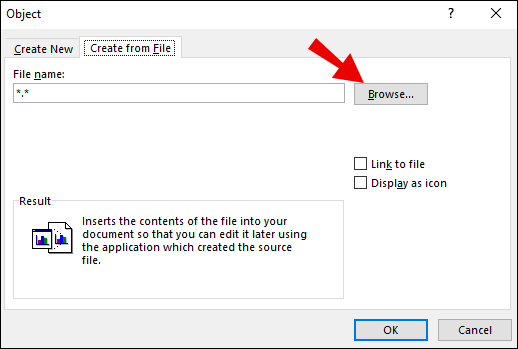
- আপনার পিডিএফ খুঁজুন, এটিতে ক্লিক করুন এবং তারপর "সন্নিবেশ করুন" নির্বাচন করুন।

ঠিক উপরের বিভাগের মত, আপনি পিডিএফটিকে একটি আইকন বা উৎস ফাইলের লিঙ্ক হিসাবে প্রদর্শন করতে বেছে নিতে পারেন। সোর্স ফাইলের সাথে লিঙ্ক করা হলে পিডিএফ পুনরায় ঢোকানো ছাড়াই যেকোনো আপডেট দেখানোর অনুমতি দেয়। একটি আইকন হিসাবে, পিডিএফও কম জায়গা নেয়।
অফিস 365-এ কীভাবে ওয়ার্ডে একটি পিডিএফ সন্নিবেশ করা যায়
Microsoft Word বর্তমানে Office 365 এর অংশ, যার মধ্যে Excel, OneNote এবং আরও অনেক কিছু রয়েছে। Office 365 এর নতুন নামকরণ করা হয়েছে Microsoft 365। Office 365 আপনাকে সরাসরি একটি Word নথিতে একটি PDF সন্নিবেশ করতে দেয়।
- যেখানে আপনি PDF সন্নিবেশ করতে চান সেখানে আপনার কার্সার রাখুন এবং একবার ক্লিক করুন।
- "পাঠ্য" গোষ্ঠীটি সন্ধান করুন।
- "সন্নিবেশ" বিকল্পটি নির্বাচন করুন।
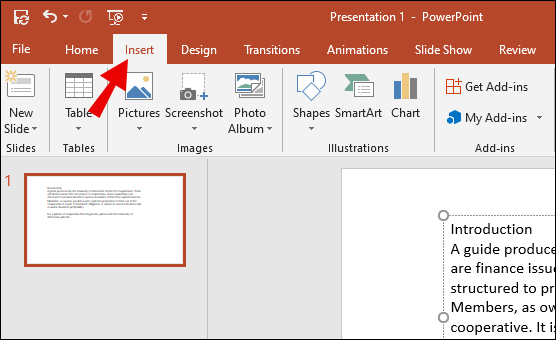
- "ঢোকান" থেকে "অবজেক্ট" বিকল্পটি সন্ধান করুন।
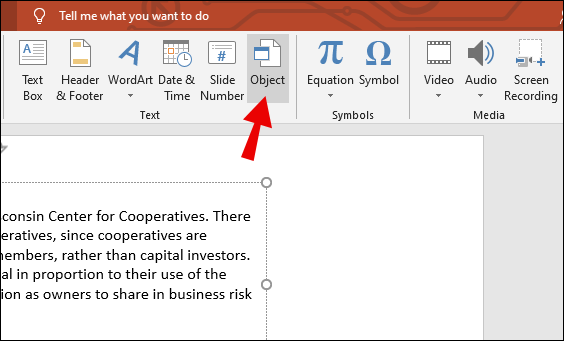
- আপনি যে PDFটি সন্নিবেশ করতে চান তা সন্ধান করুন।
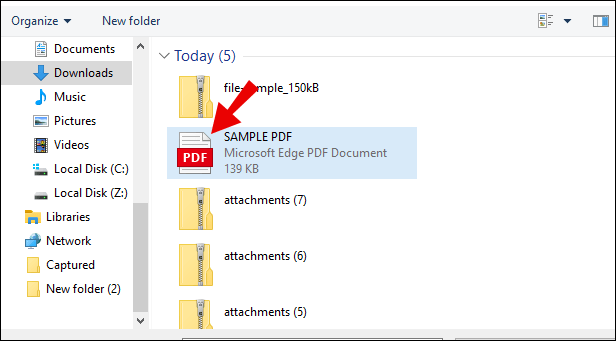
- "খোলা" নির্বাচন করা হচ্ছে
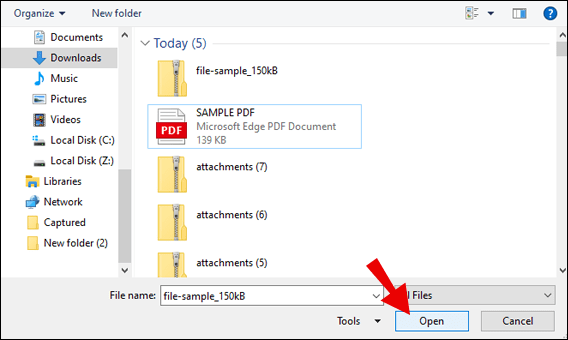
- "ঠিক আছে" ট্যাপ করে শেষ করুন।

পিডিএফ সন্নিবেশ করার পরে, আপনি এটি সম্পাদনা করতে পারবেন না, তবে আপনি এটিকে আপনার পছন্দ অনুসারে পুনরায় আকার দিতে পারেন।
কিভাবে ওয়ার্ডপ্রেস পৃষ্ঠায় একটি পিডিএফ সন্নিবেশ করান
আপনি একটি ওয়ার্ডপ্রেস পৃষ্ঠায় একটি PDF এম্বেড করতে Google ড্রাইভ ব্যবহার করতে পারেন, আপনি গুটেনবার্গ সম্পাদকও ব্যবহার করতে পারেন। ওয়ার্ডপ্রেস ডিফল্টরূপে গুটেনবার্গের সাথে আসে। আপনার যা দরকার তা হল একটি ওয়ার্ডপ্রেস পৃষ্ঠা প্রস্তুত।
- প্রকৃত সন্নিবেশ প্রক্রিয়ার আগে, ওয়ার্ডপ্রেস ড্যাশবোর্ডে যান।
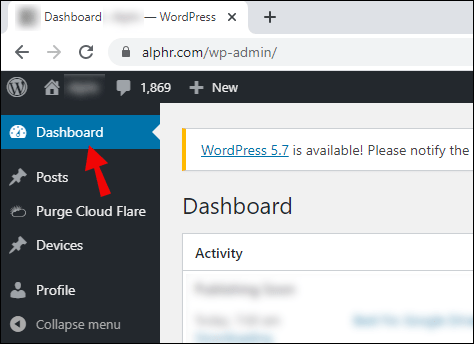
- "মিডিয়া" নির্বাচন করুন যা "নতুন যোগ করুন" বিকল্পটি খোলে।
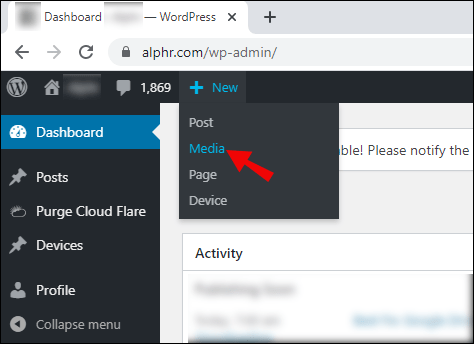
- "ফাইলগুলি নির্বাচন করুন" এ ক্লিক করুন বা এটি আপলোড করতে আপনার পিডিএফ টেনে আনুন।
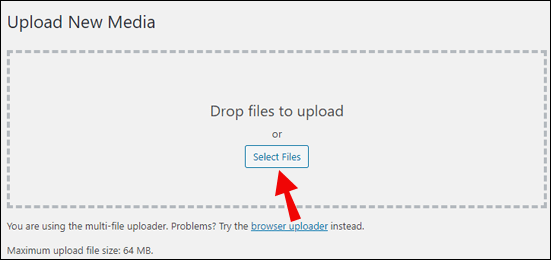
- একটি ওয়ার্ডপ্রেস পৃষ্ঠা খুলুন।
- যেখানে আপনি আপনার PDF সন্নিবেশ করতে চান তা নির্বাচন করুন।
- এডিটর ব্যবহার করে, "অ্যাড ব্লক" বা "ছবি যোগ করুন" এ ক্লিক করুন।
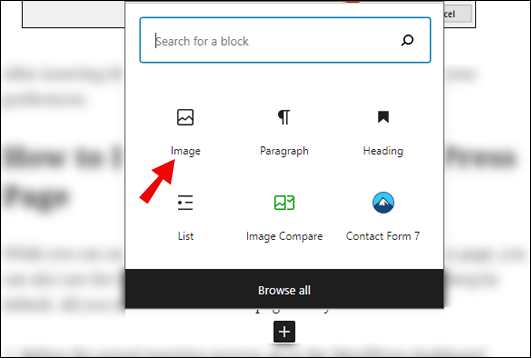
- ব্লকটি উপস্থিত হলে, "মিডিয়া লাইব্রেরি" নির্বাচন করুন।
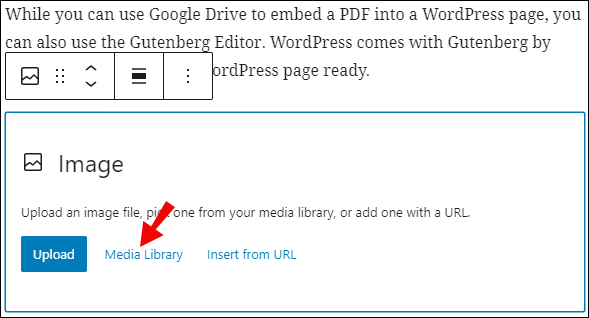
- আপনার পিডিএফ ব্রাউজ করুন এবং "পোস্টে ঢোকান" এ ক্লিক করুন।
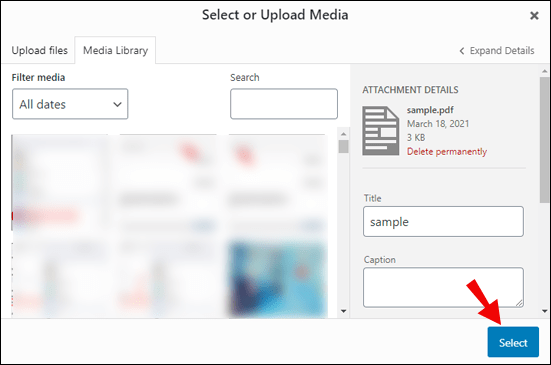
এটি একটি ওয়ার্ডপ্রেস পৃষ্ঠায় একটি পিডিএফ সন্নিবেশ করার ডিফল্ট পদ্ধতি। অন্যান্য অনেক উপায় আছে, কিন্তু এই পদ্ধতি সহজ এবং বিনামূল্যে. আপনার কোন প্লাগইন লাগবে না।
অতিরিক্ত প্রায়শই জিজ্ঞাসিত প্রশ্নাবলী
এখানে বিষয় সম্পর্কে প্রায়শই জিজ্ঞাসিত প্রশ্ন করা হয়.
আমি কিভাবে একটি ওয়ার্ড ডকুমেন্টে একটি Adobe ফাইল সন্নিবেশ করব?
আপনি "সন্নিবেশ" ক্লিক করতে পারেন এবং "বস্তু" বিকল্পটি বেছে নিতে পারেন। আপনি যে Adobe ফাইলটি সন্নিবেশ করতে চান তার জন্য আপনি ব্রাউজ করতে সক্ষম হবেন। যখন আপনি এটি সনাক্ত করেন, "সন্নিবেশ করুন" এ ক্লিক করুন এবং এটি আপনার নথিতে প্রদর্শিত হবে৷
আপনি কিভাবে একটি শব্দ নথিতে ক্লিপার্ট সন্নিবেশ করবেন?
আপনি "ঢোকান" ট্যাব দিয়ে ক্লিপআর্ট খুঁজে পেতে পারেন, "অনলাইন ছবি" নির্বাচন করুন এবং একটি কীওয়ার্ড লিখুন। আপনি যেটি চান তা চয়ন করুন এবং "সন্নিবেশ করুন" এ আলতো চাপুন।
আপনি কিভাবে Microsoft Word এ একটি PDF তৈরি করবেন?
আপনি "ফাইল" এবং তারপর "রপ্তানি" নির্বাচন করতে পারেন। সেখানে, আপনি "পিডিএফ/এক্সপিএস তৈরি করুন" বিকল্পটি দেখতে পাবেন। আপনার নির্বাচিত বিন্যাস হিসাবে PDF নির্বাচন করুন এবং "প্রকাশ করুন" এ ক্লিক করুন।
আমি কিভাবে একটি লিঙ্কড অবজেক্ট হিসাবে ওয়ার্ডে পিডিএফ সন্নিবেশ করব?
একটি পিডিএফ ফাইল লিঙ্ক করতে, Word এ একটি ফাইল সন্নিবেশ করার মতো একই পদক্ষেপগুলি অনুসরণ করুন, কিন্তু আপনি যখন "অবজেক্ট" উইন্ডোতে পৌঁছাবেন, তখন "ফাইলের সাথে লিঙ্ক করুন" নির্বাচন করতে ভুলবেন না। এটি মূল পিডিএফ ফাইলের একটি শর্টকাট তৈরি করবে।
পিডিএফ ফাইল কি?
পোর্টেবল ডকুমেন্ট ফাইলের জন্য পিডিএফ সংক্ষিপ্ত। এই ফাইলগুলি দেখার জন্য এবং প্রাপকদের দ্বারা সম্পাদনা করা হয় না। এটি অবাঞ্ছিত টেম্পারিং প্রতিরোধ করে।
টাইম টু স্পাইস থিংস আপ
এখন যেহেতু আপনি Word এ একটি PDF সন্নিবেশ করতে জানেন, আপনি আপনার সৃজনশীল প্রচেষ্টা চালিয়ে যেতে পারেন। আপনি আপনার অনলাইন মেনু, ওয়েবসাইট এবং নথিগুলি আপনি যেভাবে চান তা মশলাদার করতে পারেন। উপরে উল্লিখিত সমস্ত প্ল্যাটফর্মের জন্য, প্রক্রিয়াটি বেশ সহজ এবং আপনার তরফ থেকে অন্য কিছুর প্রয়োজন নেই।
আপনি কি কখনও Word এ একটি PDF সন্নিবেশ করেছেন? আপনি উপরে বর্ণিত পদ্ধতি সম্পর্কে কি মনে করেন? নিচের মন্তব্য অংশে আমাদেরকে জানান।